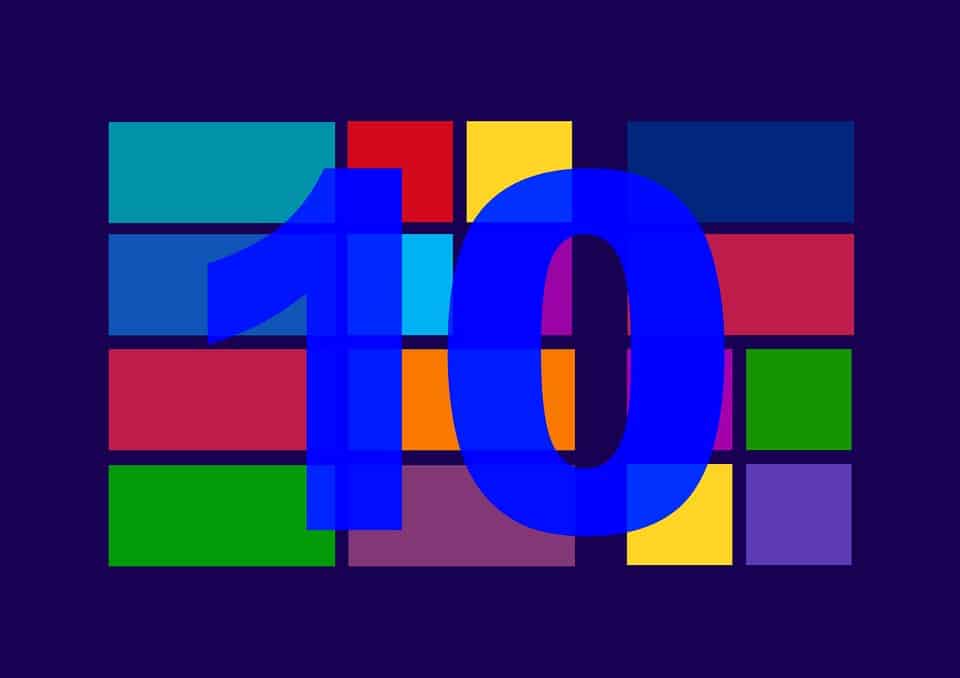Hace un tiempo que muchos de nosotros llevamos utilizando la actualización del Windows 10. Si bien los cambios nos han gustado y algunos quizás no tanto, la realidad es que aún hay personas que están intentando familiarizarse con algunas herramientas.
Para ayudarte a familiarizarte con la actualización y sus herramientas, vamos a hablarte sobre otra pequeña característica incluida en esta nueva versión de Windows 10 la cual tiene por nombre: recordatorios de fotos en Cortana.
Cuando se utilizan notas rápidas para crear un recordatorio con Cortana se incluye un resumen de la nota que hemos creado.
Cómo configurar recordatorios de fotos en cortana de Windows 10.
Cortana dentro de esta actualización de la cual hemos estado hablando, también te permitirá añadir cualquier imagen que te guste a todos y cada uno de los recordatorios que vayas a realizar. Esto puede parecer superfluo, para muchos quizás sea una opción inútil, pero hay muchas formas en las cuales podemos aprovecharlo y emplearlo para acciones más útiles.
Por ejemplo pensemos que si estás utilizando Windows 10 desde una tableta o teléfono se podría tomar una instantánea de una lista de compras que has anotado con lápiz y papel. Una imagen de una etiqueta de vino puede ayudar a que el recordatorio configurado pueda sonar cuando se llega a la tienda. En un PC, es posible tomar una foto de una página web, tomar o capturar una imagen del producto, o utilizar la cámara web para tomar una foto de una tarjeta de visita.
A continuación vamos a mencionar cómo funcionan los recordatorios de fotos en cortana en la PC.
Digamos que nuestro recordatorio es comprar un videojuego en unas pocas horas. También daremos por supuesto que cuando estabas buscando la tienda en la web has guardado la imagen del logo del juego en tu PC.
Ahora, empiezas a escribir tu recordatorio en la caja de búsqueda de Cortana como lo harías normalmente, o puedes también utilizar un comando de voz como, «Hey Cortana, me recuerdas comprar este juego a las 21:00» También puedes hacerlo de otra forma, lo importante es que puedas crear el recordatorio, ya que si no lo haces posiblemente lo olvides y nunca puedas comprar ese videojuego, teniendo en cuenta esta ejemplo.
Cuando el panel de búsqueda de Cortana aparece, podrás ver el recordatorio de llenado como de costumbre, y por debajo podrás encontrar la opción que dice se puede hacer clic para añadir una imagen. Seleccionar esta opción y luego elegir la opción de biblioteca para recoger una foto situada en cualquier parte de tu disco duro, aquí empleas la imagen que habías capturado sobre lo que deseas recordar.
Selecciona la imagen que desee en el Explorador de archivos, posteriormente hacemos clic en Abrir, y posteriormente esta se añadirá automáticamente al recordatorio que hemos creado. Después de esto solo tenemos que hacer clic en Recordar a Cortana para guardar el recordatorio, y eso es todo cuanto necesitamos para esto.